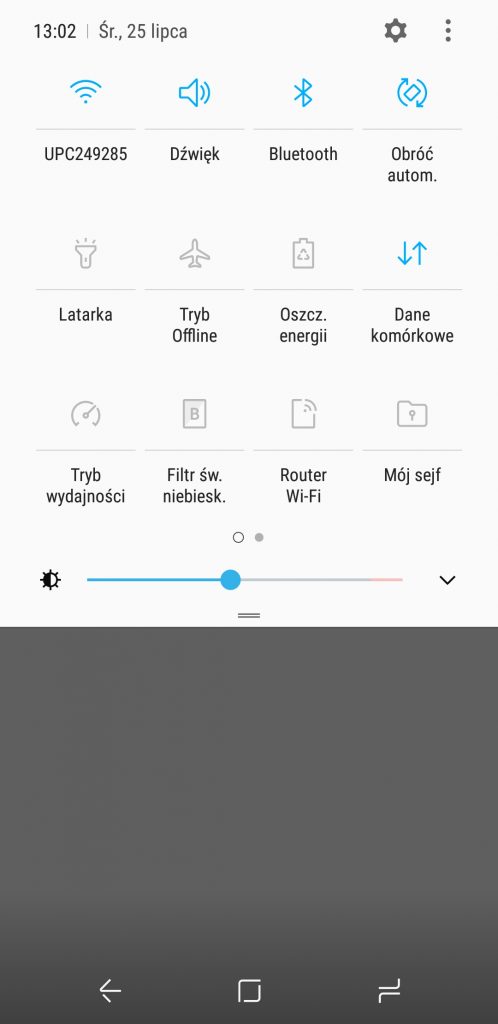Mamy już nowoczesne smartfony z wbudowanymi świetnymi, bardzo precyzyjnymi aparatami, które potrafią ustrzelić dla nas świetnej jakości zdjęcia. Mamy też coraz to nowsze wersje Androida, a w nich garść fajnych funkcji. A jedną z nich jest udostępnianie internetu innym urządzeniom. Wiecie, jak ją włączyć?
Krótki wstęp – HotSpot WiFi
Udostępnianie internetu w telefonie, to pozorna błahostka, która jednak może działać zdecydowanie na Waszą korzyść. Wystarczy założyć prosty scenariusz: jesteście akurat w podróży, a Wasza nawigacja samochodowa odmawia współpracy lub nie widzi części informacji o drogach. Czasem jedynym wyjściem jest jej szybka aktualizacja. Tak samo można naturalnie udostępnić internet dla Waszego laptopa, tabletu bądź innego sprzętu, który posiada wbudowany moduł WiFi. I właśnie funkcji udostępniania internetu poświęcimy ten wpis.
Udostępnianie internetu krok po kroku
Powyższy wideo-poradnik w zasadzie wyczerpał temat, jednak muszę założyć, że nie zawsze macie dobre warunki ku temu, aby oglądać materiał wideo. Wiadomo, chociażby w pracy bywa to czasem problematyczne 😉 Dlatego też poniżej przedstawiam Wam rozpiskę krok po kroku, w jaki sposób możecie udostępnić internet ze smartfona. W tym przypadku będzie to telefon od Samsunga, jednak procedura jest bardzo podobna dla wszystkich producentów.
#1 Ustawienia -> Połączenia
Wejdźcie do ustawień Waszego smartfona. Jeśli nie będziecie mieli skrótu na pulpicie, pociągnijcie górną belkę nawigacyjną w dół. Następnie musicie odnaleźć charakterystyczną ikonę zębatki i raz na nią tapnąć palcem. Kolejnym krokiem będzie włączenie zakładki połączenia, gdzie powinniście zobaczyć mniej-więcej taki widok:
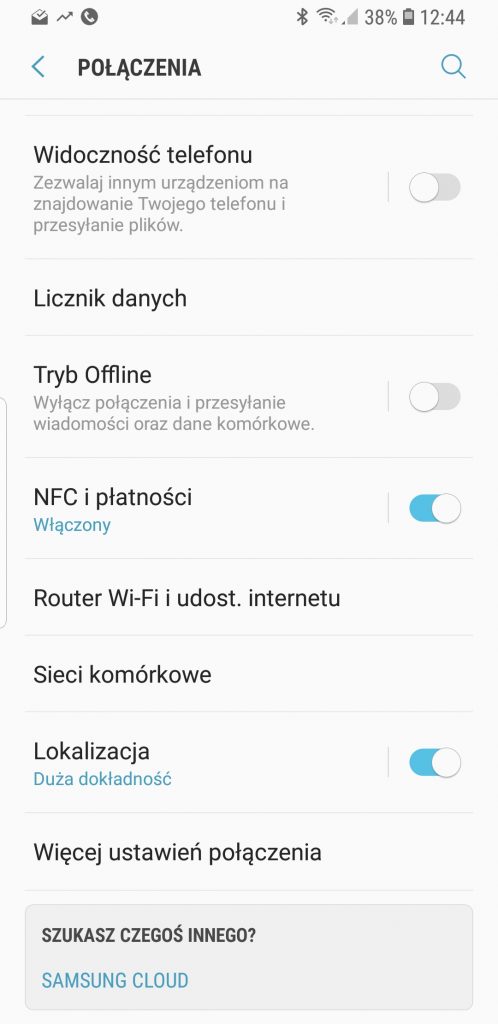
#2 Router WiFi i udostępnianie internetu
Warto wiedzieć, że akurat w tym podpunkcie mogą wdać się drobne różnice podyktowane marką Waszego urządzenia. Część firm nazywa tę funkcję Punktem Dostępowym lub HotSpot’em Wi-Fi. Na szczęście znaczna część różnic dotyczy tylko i wyłącznie kwestii nazewnictwa, a same ustawienia tej funkcji są do siebie bardzo podobne.
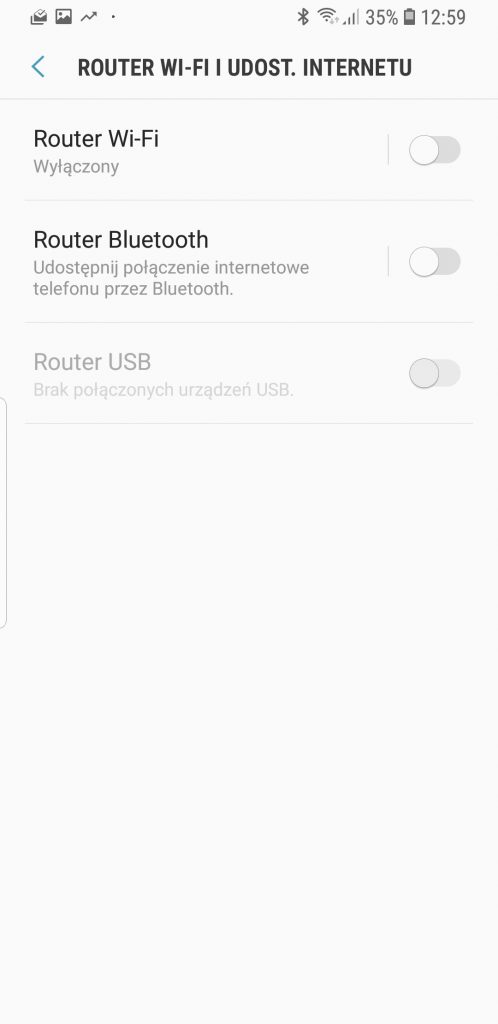
#3 Ustawienia Routera WiFi
Tapnijcie napis Router WiFi. Zostaniecie przeniesieni do ustawień, gdzie zdecydowanie warto spędzić kilka minut. Wybieracie tu nazwę Waszego mobilnego hotspotu, macie też możliwość zabezpieczenia go hasłem. Zdecydowanie warto to zrobić. Zarówno dla Waszego komfortu, jak i z troski o ważne dla Was dane, które przechowujecie na swoich urządzeniach połączonych z siecią.
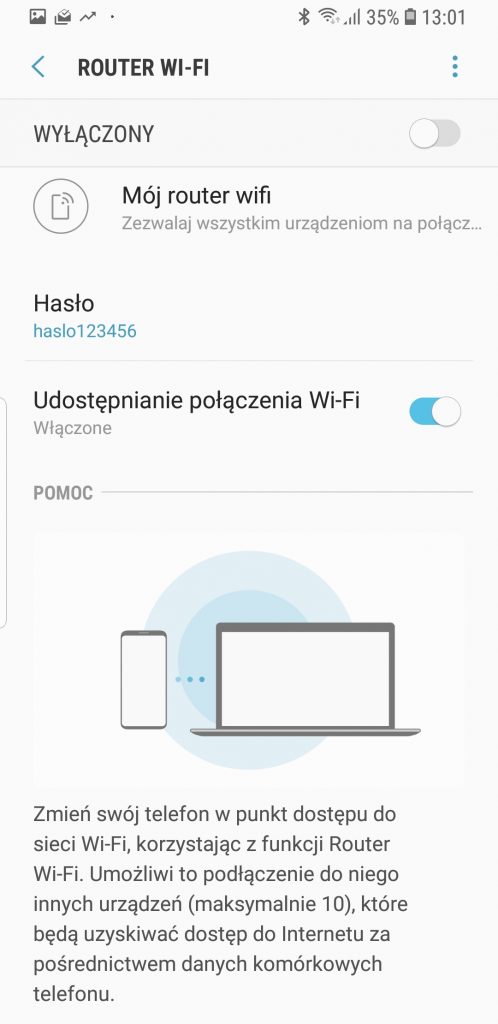
#4 Troszczcie się o baterię
Mobilny router ma to do siebie, że potrafi szybko rozładować urządzenie. Na szczęście wielu producentów daje nam narzędzie, dzięki któremu możemy walczyć z tym zjawiskiem. Tapnijcie na ikonkę trzech kropek w ustawieniach Routera, a następnie przejdźcie do ustawień limitu czasu. Wybierzcie czas, po jakim funkcja wyłączy się automatycznie, jeśli akurat nie będzie ona wykorzystywana przez Waszego laptopa lub inny sprzęt. Ten prosty zabieg pozwoli Wam zatroszczyć się lepiej o baterię.

#5 Teraz już tylko włączyć i cieszyć się internetem
Router możecie aktywować z poziomu jego ustawień, tapając na szarą ikonkę suwaka. Możecie też odnaleźć ją na górnej belce nawigacyjnej Waszego smartfona. W tym celu powinniście wrócić do głównego pulpitu i nacisnąć na odpowiednio oznaczoną ikonę. I to wszystko, voilla. Teraz możecie korzystać z mobilnego internetu, jak tylko chcecie. Osoby z ogromną ilością elektroniki muszę tylko jeszcze uprzedzić, że mobilny router pozwala na jednoczesną pracę maksymalnie dziesięciu urządzeń.